
 O Gmail é um engenhoso cliente de webmail com muitos recursos impressionantes. Você só precisa ler o nosso guia do Gmail para usuários avançados para ver o quão poderoso ele pode ser. Sendo um serviço do Google, um dos seus pontos fortes é obviamente a Pesquisa. E é exatamente assim que o Google revolucionou o email. Embora todos os outros clientes de e-mail tenham se concentrado em classificar os e-mails, o Google se concentrou no que faz melhor. No Gmail, você não precisa se preocupar com o preenchimento ou a classificação de e-mails, pois você sempre os encontra em questão de segundos usando a Pesquisa.
O Gmail é um engenhoso cliente de webmail com muitos recursos impressionantes. Você só precisa ler o nosso guia do Gmail para usuários avançados para ver o quão poderoso ele pode ser. Sendo um serviço do Google, um dos seus pontos fortes é obviamente a Pesquisa. E é exatamente assim que o Google revolucionou o email. Embora todos os outros clientes de e-mail tenham se concentrado em classificar os e-mails, o Google se concentrou no que faz melhor. No Gmail, você não precisa se preocupar com o preenchimento ou a classificação de e-mails, pois você sempre os encontra em questão de segundos usando a Pesquisa.
Embora você consiga acessar facilmente a maioria dos e-mails com uma simples pesquisa de palavras-chave, é útil conhecer alguns operadores avançados de pesquisa do Gmail para encontrar rapidamente e-mails específicos. Este artigo destaca 5 operadores avançados de pesquisa do Gmail. Não é preciso dizer que a Pesquisa do Gmail funciona quase exatamente como a Pesquisa do Google. Para criar uma boa consulta de pesquisa em qualquer serviço do Google, é útil entender algumas regras básicas. Você pode analisar uma lista completa de operadores de pesquisa do Gmail na página de pesquisa avançada do Gmail e saber mais sobre como escrever consultas de pesquisa. Leia o artigo atemporal "Operar o Google": Really Fast Master | .
Pesquisa é uma das 10 melhores características que me mantêm no Gmail ROUNDUP: As 10 melhores características que me mantêm no Gmail ROUNDUP: As 10 melhores características que me mantêm no Gmail O Gmail é um dos maiores projetos do Google e, aos meus olhos, revolucionou o email. Além de ser o melhor cliente de e-mail baseado na web, o Gmail também bate em clientes de desktop gratuitos por milhas. Depois de usar ... Leia Mais e eu escrevi anteriormente sobre este recurso em mais detalhes Como pesquisar e-mails no Gmail de forma eficiente Como pesquisar e-mails no Gmail ler mais eficientemente. Observe, no entanto, que a Pesquisa do Gmail foi atualizada de forma significativa desde que este último artigo foi publicado.
As noções básicas da pesquisa do Gmail
Deixe-me começar com algumas noções básicas para aqueles que ainda não estão familiarizados com a Pesquisa do Gmail. Aqueles que usam o Gmail saberão a barra de pesquisa no topo. Alguma vez você já se deu ao trabalho de clicar na flecha na sua mão direita?

É assim que você abre as opções de pesquisa do Gmail, ou seja, um formulário que oferece campos de pesquisa básicos para preencher.
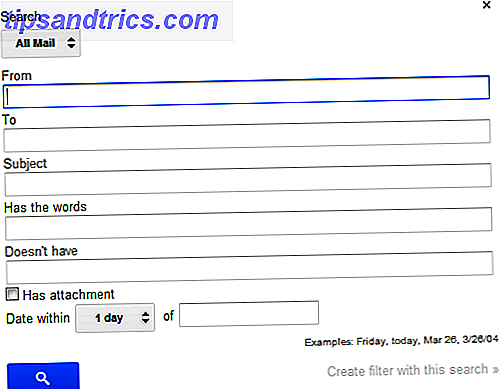
O formulário é um atalho se você quiser pesquisar em uma pasta / rótulo específico, um e-mail de ou para uma pessoa específica, o assunto do e-mail ou dentro de um período de tempo específico. Na maioria dos casos, o uso do formulário é muito mais rápido do que digitar os respectivos operadores de pesquisa.
Operadores de pesquisa avançada
Agora que o básico está fora do caminho, vamos dar uma olhada nos operadores avançados que podem ser úteis.
1. nome do arquivo:
O formulário de pesquisa mostrado acima permite pesquisar e-mails com um anexo. Basta marcar a respectiva caixa no formulário. O nome do arquivo: operator é uma maneira mais avançada de pesquisar emails com anexos. Você pode emparelhá-lo com qualquer parte do nome do arquivo, incluindo o tipo de arquivo. Assim, você pode procurar por filename: london para procurar por quaisquer anexos que tenham a palavra london no nome do arquivo. Ou você pode procurar por filename: pdf para encontrar quaisquer anexos que sejam documentos PDF.
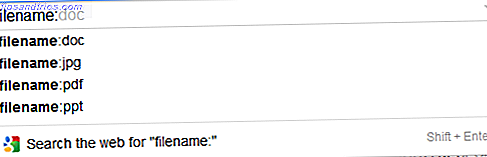
Você acha este operador interessante e gostaria de saber mais? Então dê uma olhada nestes artigos:
- Como encontrar rapidamente mensagens com anexos no Gmail Como encontrar rapidamente mensagens com anexos no Gmail Como encontrar rapidamente mensagens com anexos no Gmail O Gmail e os anexos estão ligados uns aos outros. Essas dicas ajudarão você a encontrar, gerenciar e excluir os anexos grandes antes que se tornem um problema. consulte Mais informação
- 3 maneiras de liberar espaço de armazenamento em sua conta do Gmail 3 maneiras de liberar espaço de armazenamento em sua conta do Gmail 3 maneiras de liberar espaço de armazenamento em sua conta do Gmail O Gmail oferece atualmente 7, 679 MB de armazenamento gratuito. Para o usuário médio, isso é espaço suficiente para durar a vida inteira. Mas e se você ficar sem espaço de armazenamento? Como você pode encontrar ... Leia Mais
2. depois: & antes:
Pessoalmente, acho a data dentro da opção de pesquisa na forma mostrada acima um pouco complicada. Assim, eu prefiro usar o antes: e depois: operadores de pesquisa. Use-os sozinhos para pesquisar antes ou depois de uma determinada data e use-os juntos para pesquisar um período de tempo.

3. em: em qualquer lugar
Este operador pode parecer um pouco estranho no início porque você não acha que a Pesquisa está pesquisando em qualquer lugar por padrão? Bem, não é bem assim. Por padrão, as mensagens em Spam e Lixeira são excluídas dos resultados da pesquisa. Se, por algum motivo, você quiser incluir e-mails nessas pastas, poderá usar o operador in: anywhere, seguido por sua palavra-chave.
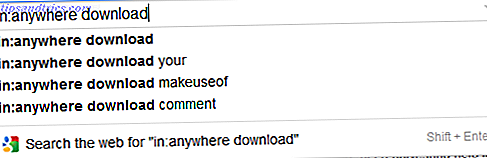
A propósito, a captura de tela acima revela que a Pesquisa do Gmail está exibindo conteúdo de e-mail real no preenchimento automático. É bom saber, certo?
4. Pesquisar e-mails com estrela
Este ponto é especial, pois não possui um operador avançado, mas uma consulta avançada. Usando o operador has: emparelhado com o respectivo nome de estrela, você pode pesquisar e-mails marcados com uma estrela específica.
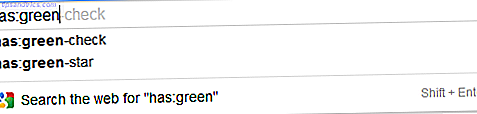
O Gmail oferece até 12 estrelas para destacar ou marcar seu e-mail com estrela. Aqui está uma lista completa de toda a dúzia:
- Estrela amarela
- amarelo-estrondo
- laranja-estrela
- guillemet alaranjado
- estrela Vermelha
- vermelho-bang
- estrela roxa
- pergunta-roxa
- estrela Azul
- azul-info
- estrela verde
- green-check
5. é: chats
Os registros de bate-papo do seu bate-papo do Gmail ou do GTalk são armazenados na respectiva conta do Gmail. Se você quiser encontrar um detalhe de uma de suas conversas, pode pesquisar especificamente seus registros do GTalk usando o operador is: chats, seguido pelo termo de pesquisa.

De maneira semelhante, você também pode pesquisar em: círculos .
Trivialidades
Curiosamente, costumava haver um operador de pesquisa chamado language: ou lang: que permitiria encontrar e-mails escritos em um idioma específico. Este deve ter sido descontinuado, já que não está mais funcionando para mim. Ou isso funciona para você?
Qual operador de pesquisa do Gmail você considera mais útil ou não tem nenhuma utilidade para eles?


![Aplicativo Gratuito da Bíblia Sagrada baixado para mais de 50 milhões de dispositivos móveis [Atualizações]](https://www.tipsandtrics.com/img/android/885/free-holy-bible-app-downloaded-over-50-million-mobile-devices.jpg)
